在开发过程中有时会碰到xib 创建view,设置view的frame会无效或者不是我们所设置的尺寸:
解决方法:
方法一:
_doAndCheckHomefooterView.autoresizingMask = UIViewAutoresizingNone;
方法二:
在viewcontroller中重新设置尺寸:
- (void)viewDidLayoutSubviews{
self.doAndCheckHomefooterView.frame = CGRectMake(0, SCREEN_HEIGHT - footerView_H-300, SCREEN_WIDTH, footerView_H);
}
方法三:在DoAndCheckHomefooterView.m 文件中设置设置啊:
- (void)layoutSubviews{
CGRect rect = self.frame;
[self setFrame:rect];
[super layoutSubviews];
}
方法四:(未测试,网上看到,做笔记使用)
作者:PaulPaulBoBo
链接:https://www.jianshu.com/p/36fe429757d3
使用Xib创建视图可以很高效的完成,但是有时也会有问题。
问题
在初始化Xib视图时给视图的frame赋值,发现并没有改变视图的大小,你可能会猜想,是不是没有加约束?
问题不是出在加约束上面,而是约束加错了,这个错误是在创建时系统就已经加好了。
约束分两种,autolayout和autoresizing,我们一般会选择autolayout来约束控件,但是,即使加上autolayout,问题还是会出现。
问题出在了autoresizing上,先看下图
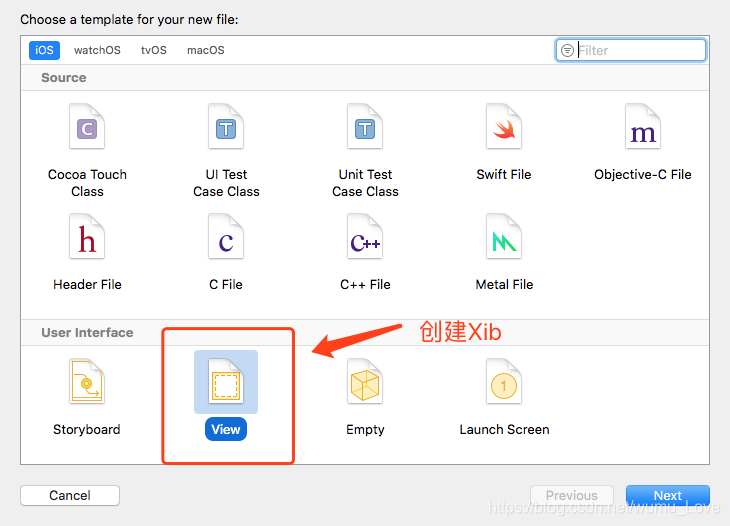
此时查看视图的autoresizing是下面这种情况:
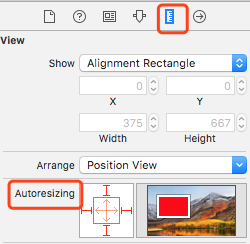
但是既然是自定义视图,就要修改视图的尺寸,所以下面这个属性的设置是必须的
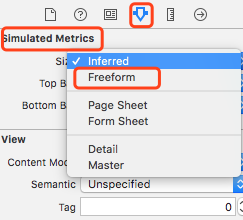
设置完这个属性,我们再回过来看autoresizing
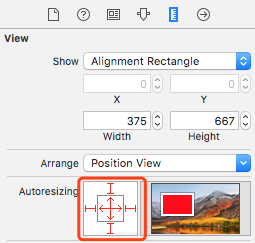
UIViewAutoresizingFlexibleLeftMargin--自动调整view与父视图左边距,以保证右边距不变
UIViewAutoresizingFlexibleWidth--自动调整view的宽度,保证左边距和右边距不变
UIViewAutoresizingFlexibleRightMargin--自动调整view与父视图右边距,以保证左边距不变
UIViewAutoresizingFlexibleTopMargin--自动调整view与父视图上边距,以保证下边距不变
UIViewAutoresizingFlexibleHeight--自动调整view的高度,以保证上边距和下边距不变
UIViewAutoresizingFlexibleBottomMargin--自动调整view与父视图的下边距,以保证上边距不变
这6个枚举值分别对应图中的6条线,
第1个枚举值对应的是右边的“|-|”
第2个枚举值对应的是中间的“<->”
第3个枚举值对应的是左边的“|-|”
第4个枚举值对应的是下边的“|-|”
第5个枚举值对应的是中间边竖着的“<->”
第6个枚举值对应的是上边的“|-|”
当这6条线都加上去的时候问题就出现了。
解决方案是
将中间的两条“<->”去掉。
autoresizing 的详解
参考这里







 开发中用xib创建view,设置frame可能无效。问题出在autoresizing上,即使加了autolayout约束也会出现问题。解决方法有多种,如设置autoresizingMask为UIViewAutoresizingNone,在viewcontroller或DoAndCheckHomefooterView.m文件中重新设置尺寸等,还可去掉autoresizing中间两条线。
开发中用xib创建view,设置frame可能无效。问题出在autoresizing上,即使加了autolayout约束也会出现问题。解决方法有多种,如设置autoresizingMask为UIViewAutoresizingNone,在viewcontroller或DoAndCheckHomefooterView.m文件中重新设置尺寸等,还可去掉autoresizing中间两条线。

















 3803
3803

 被折叠的 条评论
为什么被折叠?
被折叠的 条评论
为什么被折叠?










